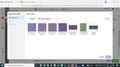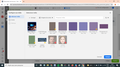Inconsistencia no facebook
Pessoal! Trabalho com Facebook ads, e escolhi fazer tudo pelo Firefox, pelas opções de não rastrear a fingerprinting e etc! Só que estou tendo um problemão com o firefox! Quando subo as imagens do anuncio pelo navegador Firefox, as imagens não carregam, não leem! Quando repito o mesmo processo no navegador Chrome, vai normal! Realizei o teste no notebook de um amigo que tbm utiliza o Firefox, e tbm apresentou o mesmo erro!
A imagem 'Suporte' é o print da minha tela no Firefox! A suporte 2 é pelo Chrome! Veja as imagens no firefox e veja a imagem aparecendo normal no chrome!
Entrei em contato com suporte do fb, e eles me falaram que eu teria que entrar em contato com vcs!
Peço ajuda!
所有回复 (1)
Oi, como você já mencionou, o Firefox não faz rastreio de algumas informações, mas isso vai muito além. Tente desativar todas as extensões e...
Vá em Configurações, Privacidade e Segurança. Desative as seguintes ferramentas...
1. Proteção Aprimorada Contra Rastreamento. Para isso, na opção Personalizar, desmarque tudo.
2. Em histórico, certifique-se que a opção escolhida esteja como Memorizar todo o histórico.
3. Em Segurança... Desmarque Bloquear conteúdo perigoso ou enganoso.
4. Em Modo Somente HTTPS, certifique-se que a opção Não ativar o modo somente HTTPS esteja marcada.
5. Desative seu antivirus.
6. Se usa uma configuração proxy, desative também.
7. Se estiver usando VPN, desative.
Agora, reinicie seu Firefox e veja se consegue visualizar. Se sim, uma das opções acima está causando isso...
- Quando descobrir, informe aqui. Isso pode ajudar outros usuários que estão passando pelo mesmo problema.